
アプリ版のメディバンで片手デバイスが使いたかった話
初心者も初心者なのでほんと単なる自分用メモです。タイトルまんま。
◎用意したもの
・iPadPro(第二世代 10.5インチ)
・デスクトップPC(Windows8.1)
◎購入したもの
・Koolertron 片手マクロメカニカルキーボード 9キー
・変換アダプタ(コネクタの種類に注意)
キーボードにはコードが付属してるので「キーボード↔PC」は繋げるんだけど「キーボード↔iPad」ができないので変換アダプタも一緒に買った。

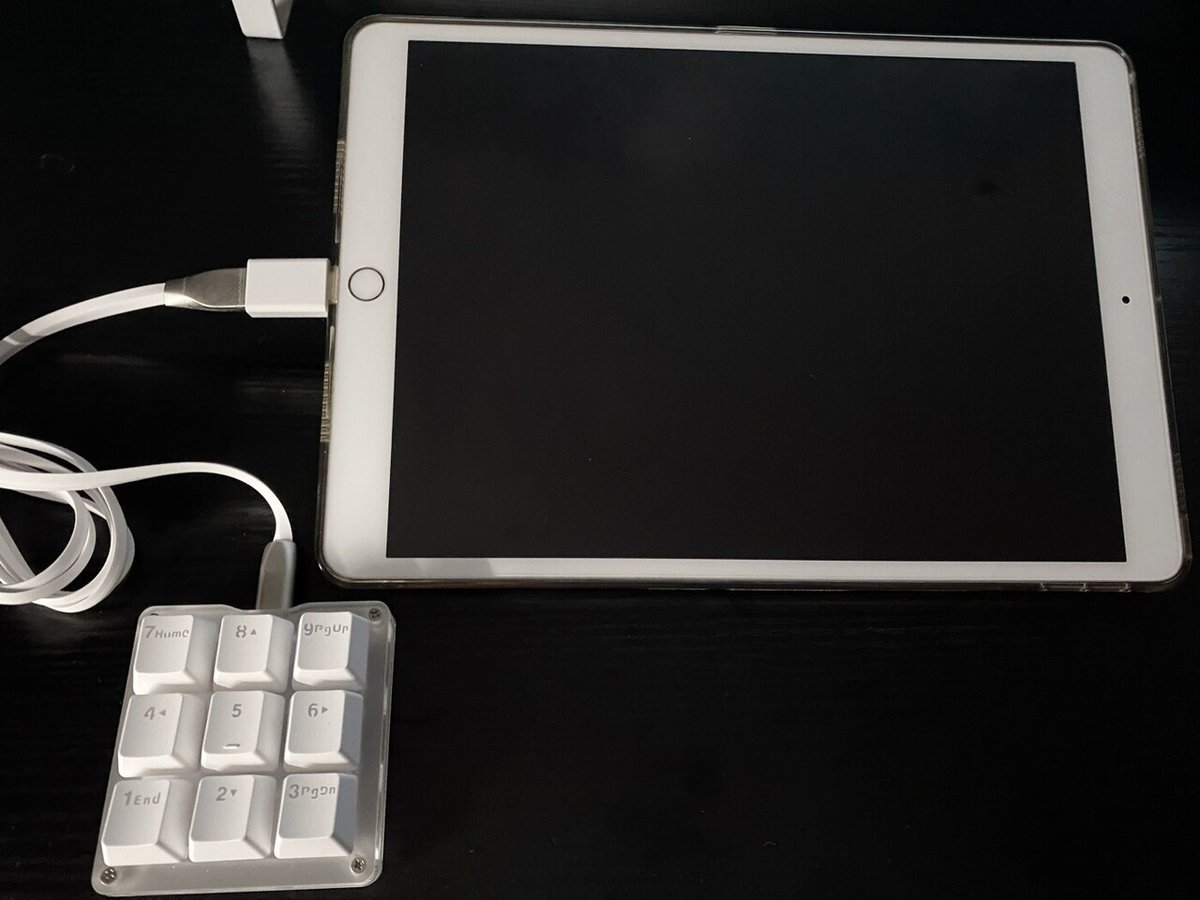
1.キーボード設定用のソフトウェアをDLする
箱に入ってる説明書にURLが記載してあるのでDLする。
2.ショートカットの設定
キーボードをPCに繋いでからAMAG_JPを開くとこんな感じ。
まず「マクロ設定→接続」を押す。


キー設定に戻る。下の画像の赤枠の中が9キーに対応しているので、枠内の好きな部分にショートカットを設定していく。

枠内のショートカットを設定したい部分を選択し(オレンジ色になる)下のキーボードから「B」を押す。消したい場合はESCキー左の無地のキーを押す。

こんな感じになるので後は「キーボードに保存」を押せば完了。ブラシのショートカットが設定できたはず。
3.ショートカットの設定(Ctrl+Zなど)
ブラシや消しゴムのショートカットは上記の流れでサクッとできるんだけどCtrlやShiftを使うものはマクロを設定しないといけない。

マクロ1で「LCtrl→キー分割→Z」を押します。
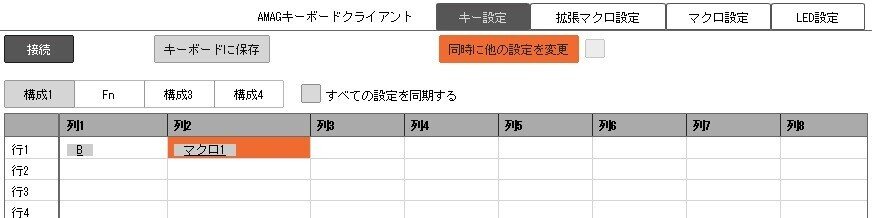
キー設定画面のキーボードから「マクロ1」を押して完了です。取り消し(Ctrl+Z)の設定ができました。
メディバン公式でショートカット公開してるので参考にしてください~。
4.手こずったこと
このタイミングで言うなって感じなんですが、iPadの設定をいじってなくてキーボードがまったく反応しなかったんだよね…。(アホ…)
「設定→アクセシビリティ→キーボード」の画面でフルキーボードアクセスをオンにします。(これで反応が無かったら同画面のコマンドを全消ししてみてください…自分でもこの辺りよく分かっておらず…)

「一般→ハードウェアキーボード→修飾キー」これもよく分かってなくて「Controlキー」を「⌘ Command」にしたらキーボードが反応するようになりました。
5.解決していないこと
「↑」で回転・反転を解除や「-」で縮小表示はできるのに、なぜか「+」で拡大表示ができず…。Ctrl++にしてみたりしたのですが上手くいかず。
それでどうしたかと言うと、冷静に考えてみると私は拡大のショートカットいらんな?となったので(?!)2本指グローブを買いました~。でもやり方が分かったら嬉しいので誰か~~~!!と思ったりもする。
Procreateやゲーム用のショートカット設定もできたので良いおえかきライフを送ってるよ…!先人の知恵に感謝。
